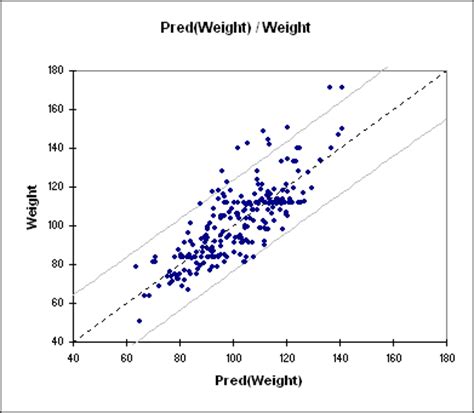=====================================================
Dalam artikel sebelumnya, kami telah membahas cara membuat model regresi linear menggunakan R-squared. Dalam bagian ini, kami akan menginterpretasikan hasil regresi linear yang diperoleh.
Tabel Hasil Regresi
Dengan menggunakan data yang sama (sama dengan data dari artikel tentang R-squared), kami dapat mendapatkan tabel berikut:
| V (Visa) | S&P 500 | |
|---|---|---|
| Koefisien (Beta) | 1.36 | – |
| R2 | 0.6246 | – |
| P-value | 0.000036 | – |
R2 dan P-value
Nilai R2, juga dikenal sebagai koefisien determinasi, mengukur bagaimana variansi dalam variabel dependen dijelaskan oleh variabel independen. Nilai R2 berada di antara 0 dan 1, dan nilai yang lebih tinggi menunjukkan bahwa model regresi lebih baik memenuhi data.
P-value, atau nilai peluang, juga berada di antara 0 dan 1, dan nilai yang lebih kecil menunjukkan bahwa tes signifikan. Dalam kontrast dengan nilai R2, nilai p-value yang lebih kecil adalah lebih baik karena menunjukkan adanya hubungan antara variabel dependen dan independen.
Interpretasi Hasil
Dengan demikian, perubahan harga Visa tampaknya sangat terkorelasi dengan S&P 500. Dalam output regresi di atas, kami dapat melihat bahwa setiap perubahan 1 poin dalam Visa berbanding 1.36 poin perubahan dalam S&P 500.
Kami juga dapat melihat bahwa nilai p-value sangat kecil (0.000036), yang juga sesuai dengan T-test yang sangat besar. Ini menunjukkan bahwa hasil ini sangat signifikan secara statistik, sehingga peluang bahwa hasil ini disebabkan oleh kebetulan sangat rendah.
Dengan demikian, harga Visa sendiri dapat menjelaskan lebih dari 62% dari fluktuasi yang diperhatikan dalam indeks S&P 500.
Kesimpulan
Namun, analis di sini harus berhati-hati dengan beberapa hal:
- Hanya satu variabel dalam model, sehingga tidak jelas apakah V mempengaruhi harga S&P 500, atau sebaliknya.
- Visa adalah komponen dari S&P 500, sehingga terdapat korelasi ko-antara antara variabel-variabel ini.
- Terdapat hanya 20 pengamatan, yang mungkin tidak cukup untuk membuat inferensi yang baik.
- Data adalah time series, sehingga dapat terdapat autocorrelasi.
- Periode waktu yang dipelajari mungkin tidak representatif dengan periode waktu lainnya.
Mengchart Regresi dalam Excel
Kami dapat mengchart regresi linear dalam Excel dengan cara menghighlight data dan mengchart sebagai scatter plot. Untuk menambahkan garis regresi, pilih "Add Chart Element" dari menu "Chart Design". Dalam dialog box, pilih "Trendline" dan kemudian "Linear Trendline." Untuk menambahkan nilai R2, pilih "More Trendline Options" dari menu "Trendline" dan terakhir, pilih "Display R-squared value on chart." Hasil visual ini memberikan gambaran kuat tentang hubungan antara variabel-variabel, walaupun tidak memberikan detail sebagaimana tabel di atas.
Gambar
Gambar oleh Sabrina Jiang © Investopedia 2020